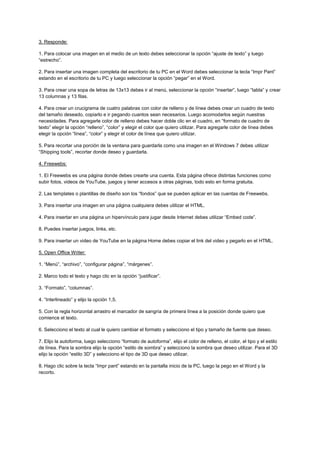
Diagnóstico
- 1. 3. Responde:<br />1. Para colocar una imagen en el medio de un texto debes seleccionar la opción “ajuste de texto” y luego “estrecho”.<br />2. Para insertar una imagen completa del escritorio de tu PC en el Word debes seleccionar la tecla “Impr Pant” estando en el escritorio de tu PC y luego seleccionar la opción “pegar” en el Word.<br />3. Para crear una sopa de letras de 13x13 debes ir al menú, seleccionar la opción “insertar”, luego “tabla” y crear 13 columnas y 13 filas.<br />4. Para crear un crucigrama de cuatro palabras con color de relleno y de línea debes crear un cuadro de texto del tamaño deseado, copiarlo e ir pegando cuantos sean necesarios. Luego acomodarlos según nuestras necesidades. Para agregarle color de relleno debes hacer doble clic en el cuadro, en “formato de cuadro de texto” elegir la opción “relleno”, “color” y elegir el color que quiero utilizar. Para agregarle color de línea debes elegir la opción “línea”, “color” y elegir el color de línea que quiero utilizar.<br />5. Para recortar una porción de la ventana para guardarla como una imagen en el Windows 7 debes utilizar “Shipping tools”, recortar donde deseo y guardarla.<br />4. Freewebs:<br />1. El Freewebs es una página donde debes crearte una cuenta. Esta página ofrece distintas funciones como subir fotos, videos de YouTube, juegos y tener accesos a otras páginas, todo esto en forma gratuita.<br />2. Las templates o plantillas de diseño son los “fondos” que se pueden aplicar en las cuentas de Freewebs.<br />3. Para insertar una imagen en una página cualquiera debes utilizar el HTML.<br />4. Para insertar en una página un hipervínculo para jugar desde Internet debes utilizar “Embed code”.<br />8. Puedes insertar juegos, links, etc.<br />9. Para insertar un video de YouTube en la página Home debes copiar el link del video y pegarlo en el HTML.<br />5. Open Office Writer:<br />1. “Menú”, “archivo”, “configurar página”, “márgenes”.<br />2. Marco todo el texto y hago clic en la opción “justificar”.<br />3. “Formato”, “columnas”.<br />4. “Interlineado” y elijo la opción 1,5.<br />5. Con la regla horizontal arrastro el marcador de sangría de primera línea a la posición donde quiero que comience el texto.<br />6. Selecciono el texto al cual le quiero cambiar el formato y selecciono el tipo y tamaño de fuente que deseo.<br />7. Elijo la autoforma, luego selecciono “formato de autoforma”, elijo el color de relleno, el color, el tipo y el estilo de línea. Para la sombra elijo la opción “estilo de sombra” y selecciono la sombra que deseo utilizar. Para el 3D elijo la opción “estilo 3D” y selecciono el tipo de 3D que deseo utilizar.<br />8. Hago clic sobre la tecla “Impr pant” estando en la pantalla inicio de la PC, luego la pego en el Word y la recorto.<br />